微软五笔导入词组方法:
1、按下windows +i组合键打开设置;
2、在设置界面点击【时间和语言】;
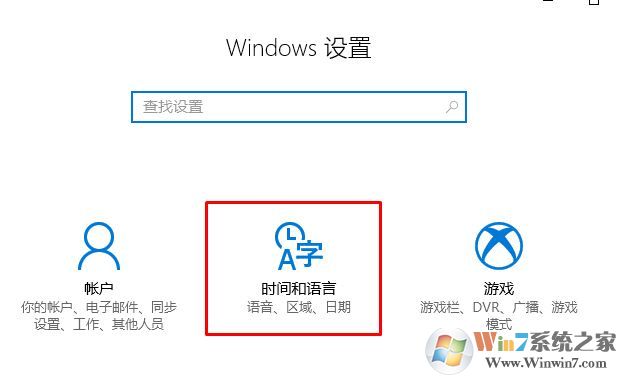
3、在时间和语言界面左侧点击【区域和语言】,在右侧点击【中文】,然后点击【选项】;
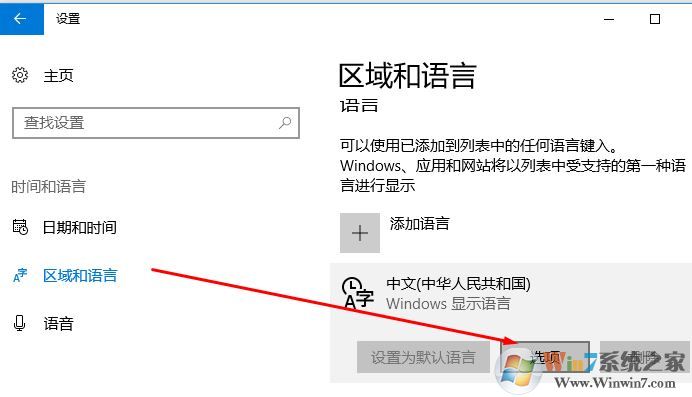
4、找到 微软五笔 ,选中后点击【选项】按钮
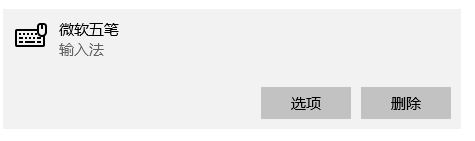
5、打开五笔选项后移动到底部,点击【添加新的或者编辑现有的用户自定义短语】;
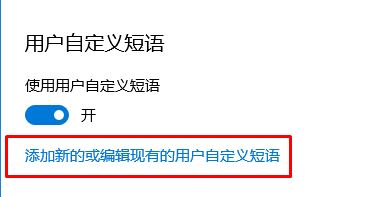
6、进入设置后,点击 添加,一个个导入自定义词组即可!
目前我们在Windows 10 1803中测试时,只能逐个导入,是不支持批量导入,在以后的版本中应该会开放批量导入这一功能!
以上便是winwin7小编给大家分享介绍的关于win10微软五笔输入法自定义词组的详细操作方法!